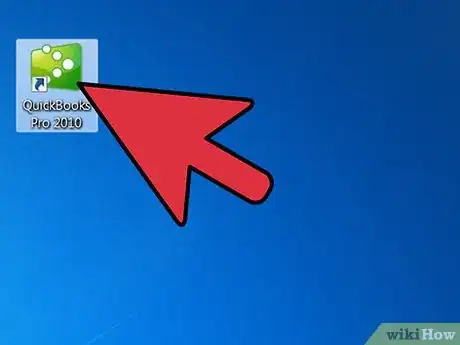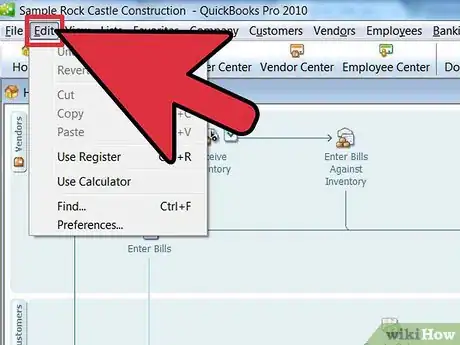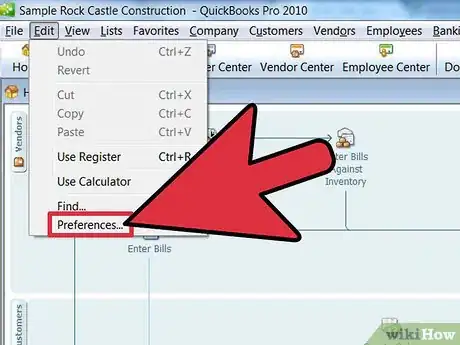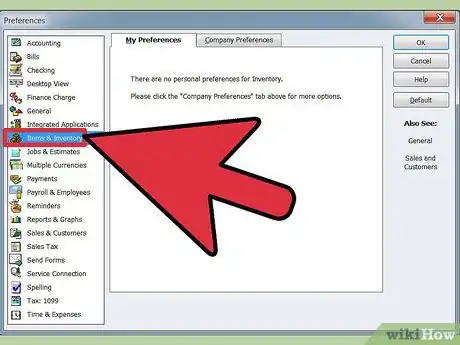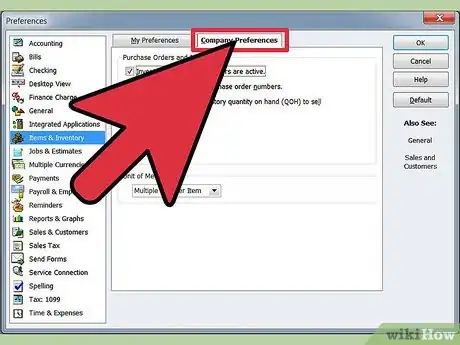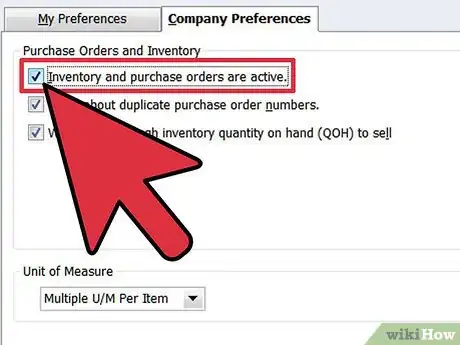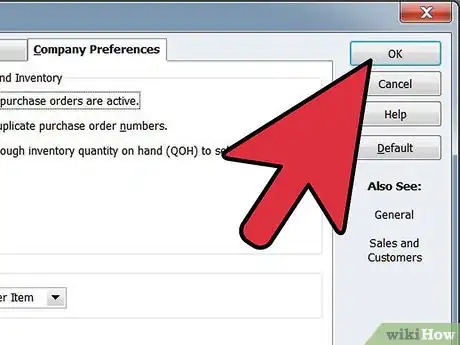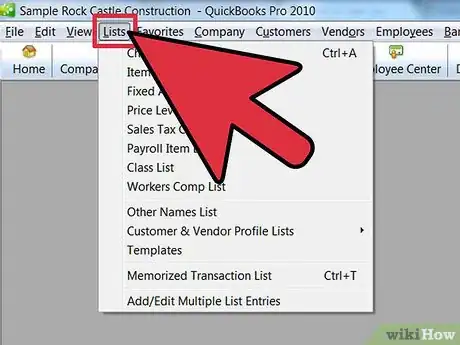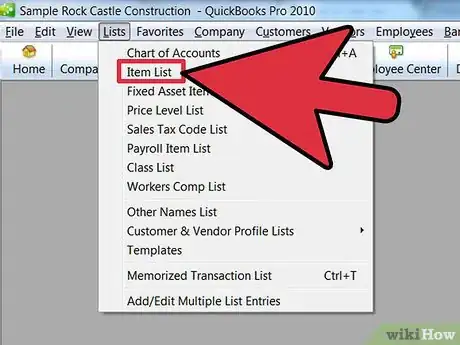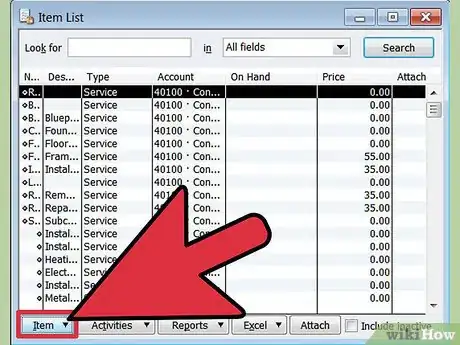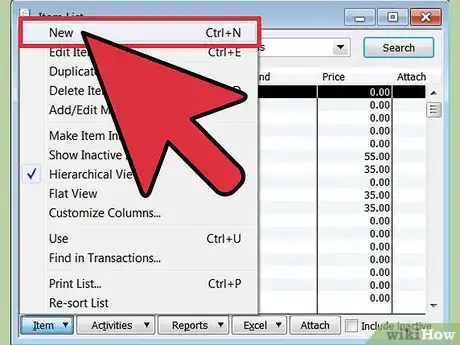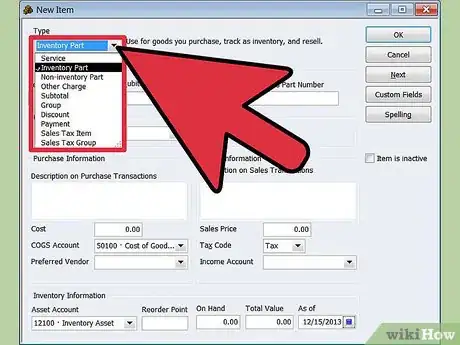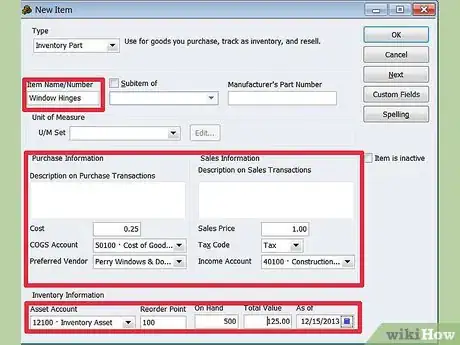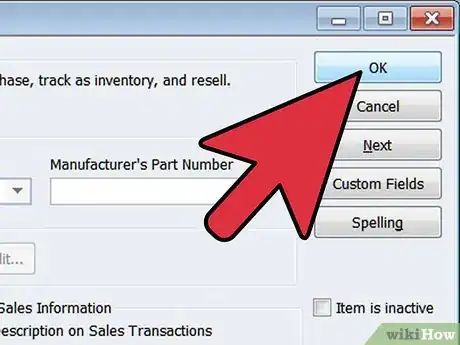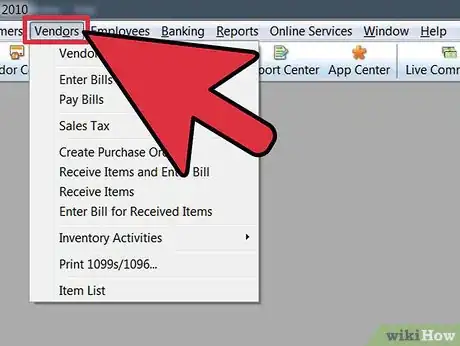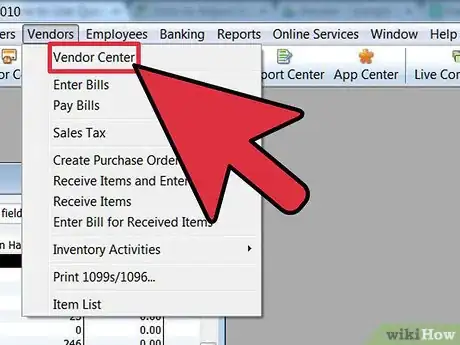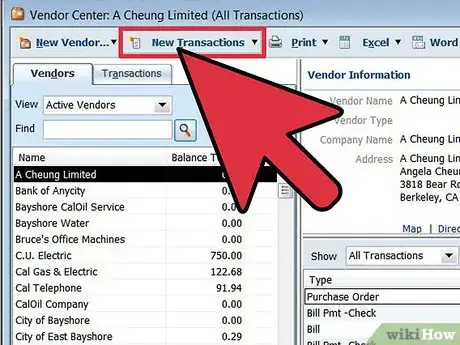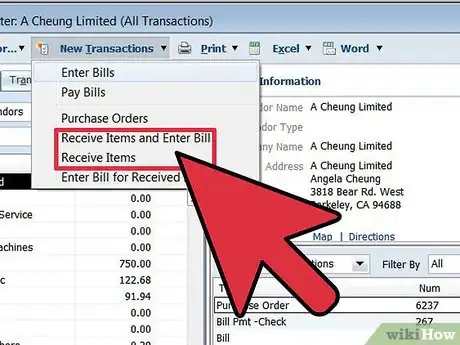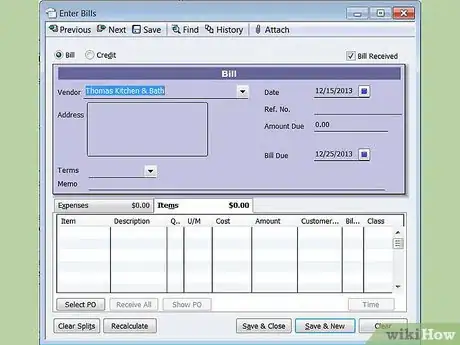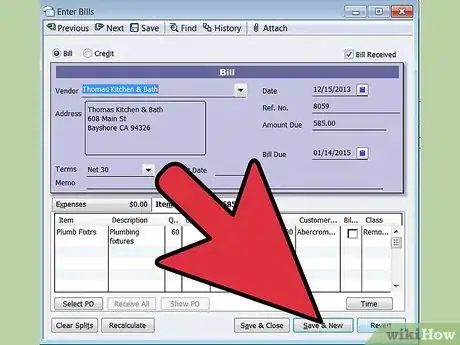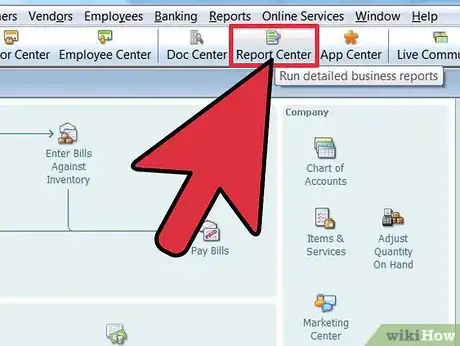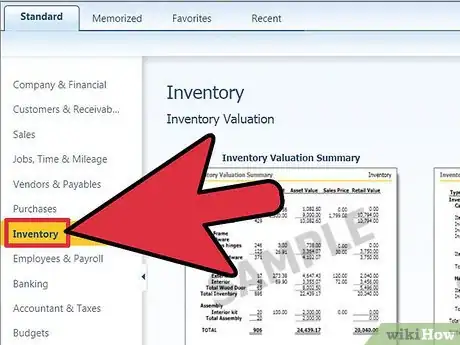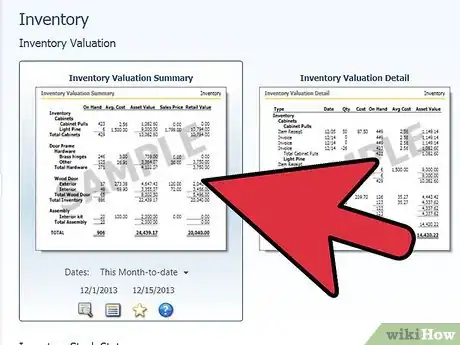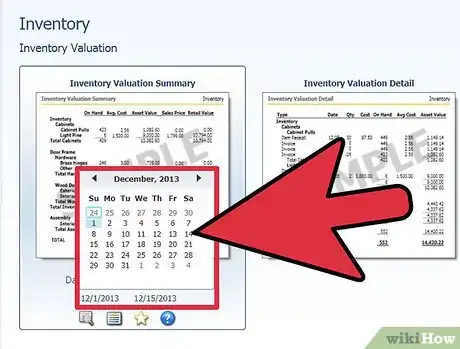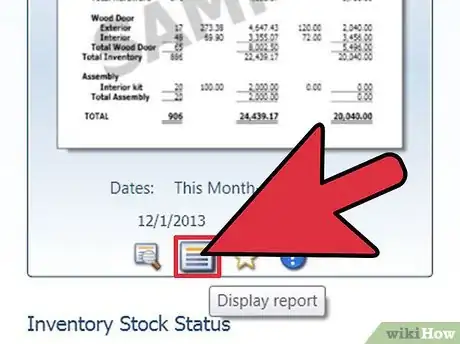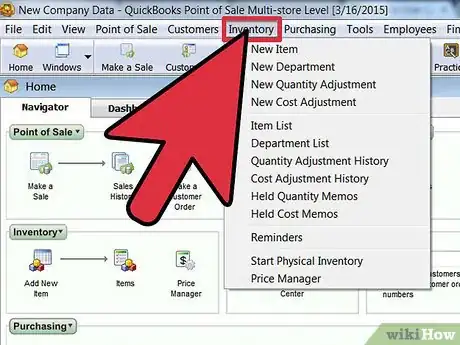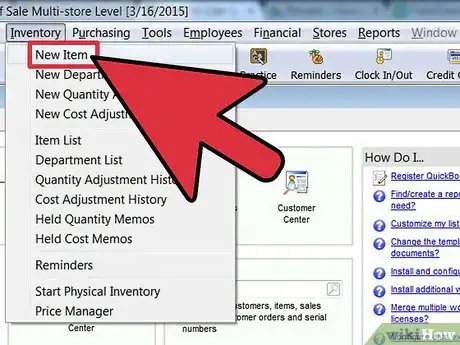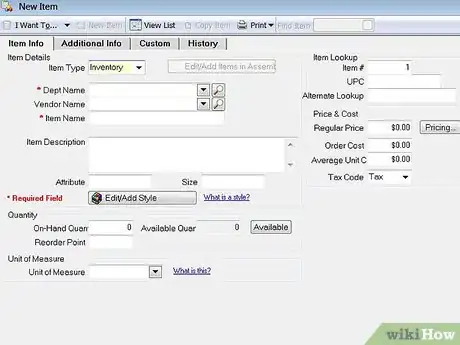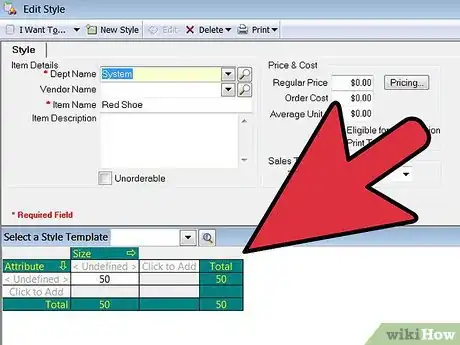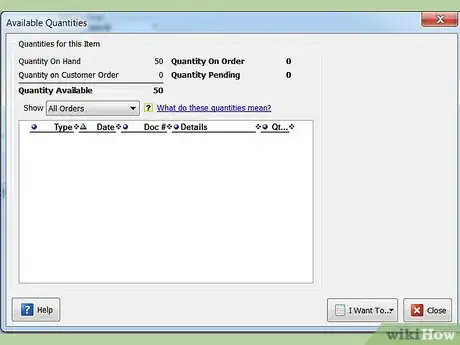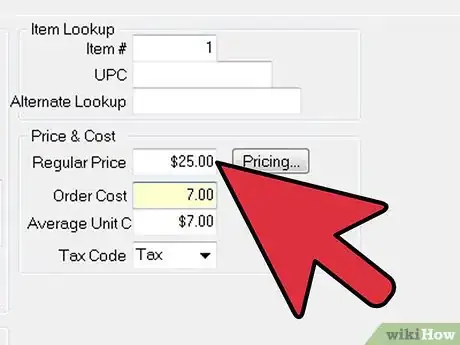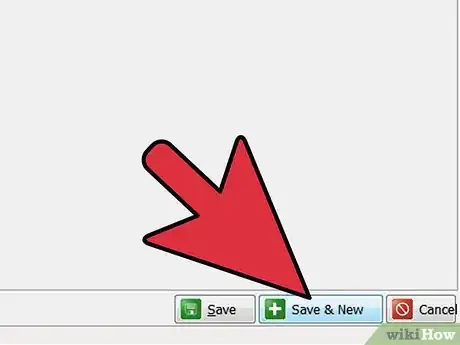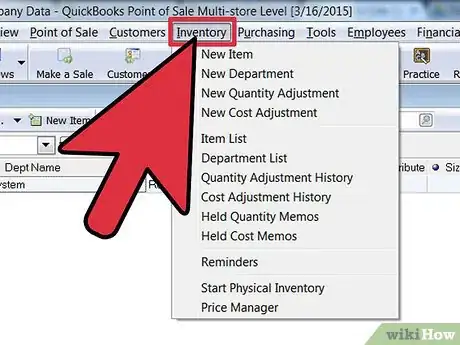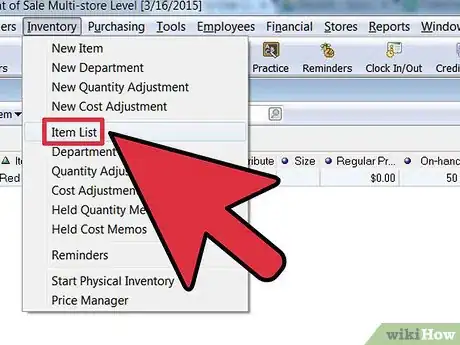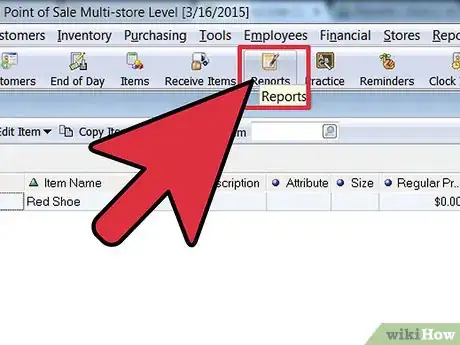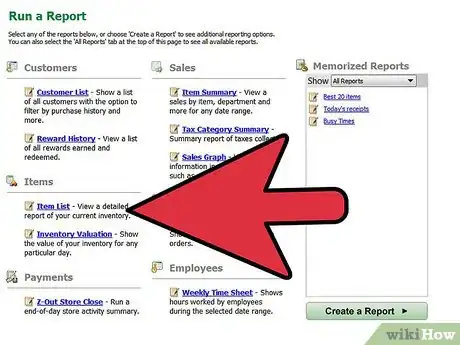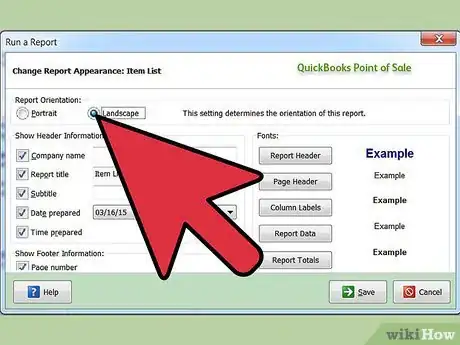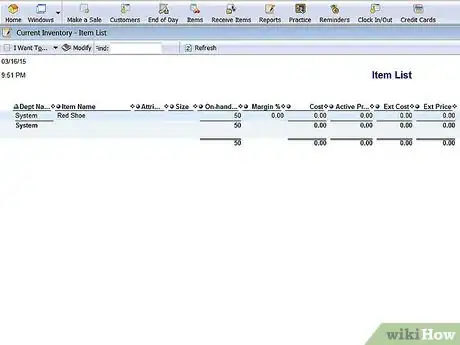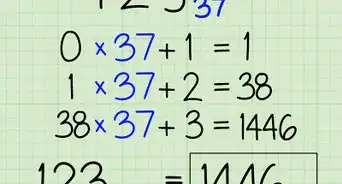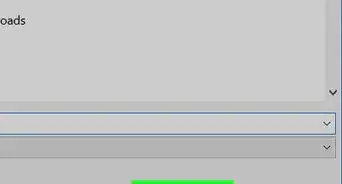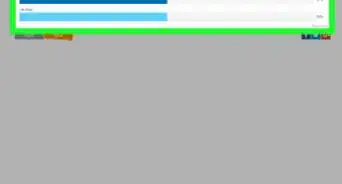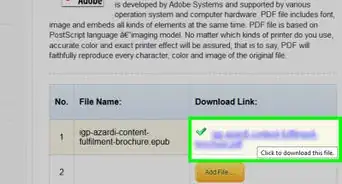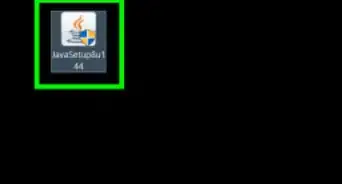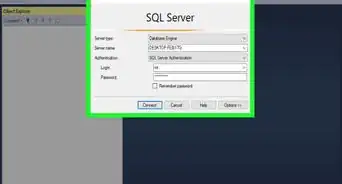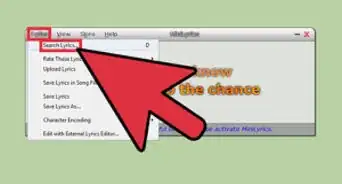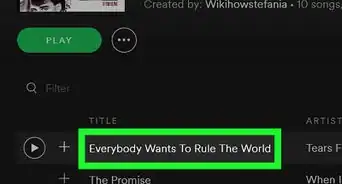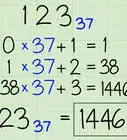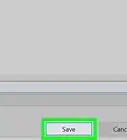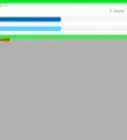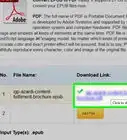wikiHow es un "wiki", lo que significa que muchos de nuestros artículos están escritos por varios autores. Para crear este artículo, autores voluntarios han trabajado para editarlo y mejorarlo con el tiempo.
Este artículo ha sido visto 14 042 veces.
Ya sea que tengas una empresa pequeña o grande, si tienes artículos para vender, es importante que puedas realizar un seguimiento de tu inventario. Esto te asegurará que tus artículos estén disponibles para los clientes cuando los necesiten, proporcionando una mejor reputación para tu empresa, y te permitirá realizar un seguimiento de todos los artículos que vendes para proporcionar información a tu contador para preparar tu declaración de impuestos. El seguimiento de tu oferta de productos también te permite recibir una alerta cuando sea el momento de pedir más partes (si ensamblas tus artículos) o más productos. Es bastante sencillo realizar un seguimiento de inventario utilizando QuickBooks aprendiendo algunos procedimientos simples.
Pasos
-
1Abre tu programa de QuickBooks e inicia sesión.
-
2Selecciona la opción "Editar" en el menú en la página principal (menú principal).
-
3Selecciona "Preferencias" en la lista desplegable que se abre.
-
4Selecciona "Artículos e Inventario", que aparece en el lado izquierdo.
-
5Selecciona la pestaña titulada "Preferencias de la Compañía".
-
6Marca la opción titulada "los pedidos de compra e inventario están activos".
-
7Haz clic en "Aceptar" cuando hayas terminado.
-
8Selecciona "Lista" en el menú principal en la parte superior.
-
9Selecciona "Lista de artículos" que aparece en el segundo menú.
-
10Selecciona la opción "Artículo", que aparece en la parte inferior de la caja.
-
11Selecciona "Nuevo" para cualquier registro de inventario que se agregue.
-
12Selecciona la opción "Parte de inventario" e introduce la información solicitada para esa parte.
-
13Continúa este proceso hasta que hayas terminado de introducir todas las partes de tu inventario.
-
14Haz clic en "Aceptar" cuando hayas terminado.
-
15Haz clic en "Proveedores" en el menú de inicio.
-
16Haz clic en "Centro de proveedores".
-
17Selecciona "Nuevas Transacciones".
-
18Selecciona "Recibir Artículos" para mostrar los elementos de inventario que has pagado o selecciona "Recibir artículos e Ingresar Factura" para aquellos que no han sido pagados.
-
19Introduce la información solicitada.
-
20Haz clic en "Guardar y Cerrar" cuando hayas terminado o "Guardar y Nuevo" para agregar más elementos.Anuncio
Método 1
Método 1 de 2:Registros de inventario
-
1Dirígete al "Centro de informes" en el menú principal.
-
2Busca la pestaña "Estándar" y elige la opción "Inventario" para ver una lista de los tipos de informes que se pueden generar.
-
3Selecciona el informe que deseas generar, guardar y/o imprimir.
-
4Selecciona el intervalo de fechas que deseas mostrar, como el año fiscal actual o pasado o un rango de fechas específico.
-
5Selecciona la opción "Mostrar informe" para crear el informe que deseas.Anuncio
Método 2
Método 2 de 2:Inventario de punto de venta
-
1Selecciona la pestaña "Inventario" en el menú de inicio.
-
2Selecciona "Nuevo artículo".
-
3Ingresa toda la información sobre el artículo al que deseas realizar un seguimiento.
-
4Sube una imagen del artículo (opcional).
-
5Escribe la cantidad del artículo que se encuentra en stock (QuickBooks actualizará automáticamente el artículo después de cada venta y te recordará cuándo te estés quedando sin un artículo).
-
6Introduce la información sobre el precio y costo del artículo (se procederá a realizar un seguimiento de forma automática y aplicar el precio a tu información de ventas y el costo para tu informe de pérdidas y ganancias).
-
7Guarda cuando hayas terminado de introducir toda la información.
-
8Selecciona la opción "Inventario" en el menú principal.
-
9Selecciona la opción "Lista de artículos" para ver una lista completa de todo lo que has ingresado en tu inventario.
-
10Selecciona la pestaña "Informes" en el menú principal.
-
11Selecciona la opción "Inventario" para revisar los informes de inventario.
-
12Selecciona el informe que deseas revisar.
-
13Ajusta cualquier intervalo de fechas seleccionando " Modificar Informe" y observando de nuevo.Anuncio
Consejos
- Siempre es una buena idea tener una fuente de energía de respaldo para tu computadora, como un paquete de batería de reserva que te dé tiempo (como 10 a 20 minutos) para guardar y apagar si se presenta una repentina sobretensión o interrupción de energía. El sistema de batería auxiliar normalmente emitirá una serie de "bips" para avisarte cuando se presente una subida de tensión o corte en la energía para que puedas actuar en consecuencia.
Advertencias
- Como con cualquier trabajo de computadora, asegúrate de guardar tu trabajo con frecuencia para no perder nada de lo que ha sido ingresado a causa de problemas técnicos informáticos u otros problemas, tales como cortes de energía.
Cosas que necesitarás
- Computadora
- Software QuickBooks
- Lista de artículos del inventario
- Lista de costos y precios de los artículos